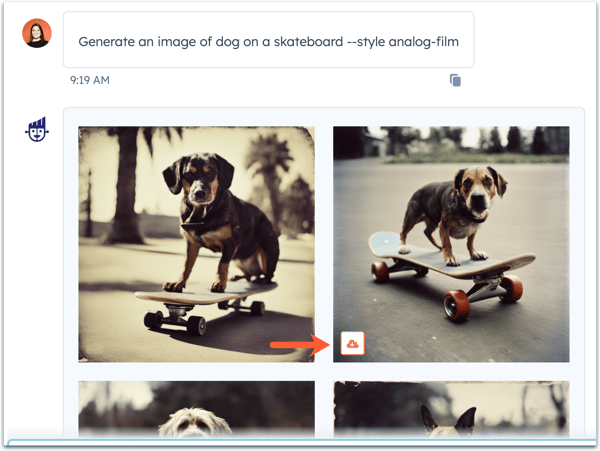Genera entradas de blog, correos electrónicos de ventas e imágenes utilizando ChatSpot AI (BETA)
Última actualización: enero 29, 2024
Disponible con cualquiera de las siguientes suscripciones, a no ser que se indique de otro modo:
|
|
Usando ChatSpot AI, puedes generar contenido escrito y visual, incluyendo entradas de blog, títulos de entradas de blog, correos electrónicos de ventas e imágenes para tu sitio web o redes sociales. Si has conectado tu cuenta de HubSpot con ChatSpot, puedes crear entradas de blog en HubSpot utilizando el texto generado por la IA.
Antes de generar entradas de blog o correos electrónicos de ventas, aprende cómo establecer el estilo de escritura de tu empresa en ChatSpot.
Generar entradas y títulos de blog
Puedes utilizar ChatSpot para generar títulos y borradores de entradas de blog que se ajusten al tono de tu empresa. Para generar un título o borrador de entrada de blog:
- Navega a chatspot.ai y inicia sesión en tu cuenta.
- Puedes escribir tu propio aviso, o utilizar el generador de blogs plantilla.
- Para enviar un chat, navega hasta la pestaña Chat, introduce un mensaje y haz clic en Enviar. Por ejemplo, tu mensaje podría ser Genera una entrada de blog sobre cómo hacer crecer tus seguidores en las redes sociales.
-
- Para utilizar una plantilla, navega hasta la pestaña Plantillas y, a continuación, haz clic en Marketing en el menú de la barra lateral izquierda.
-
-
- Haz clic en una de las siguientes plantillas , e introduce información adicional:
- Generador de títulos de blog: introduce descriptores para el título del blog (por ejemplo, divertido, informativo), y pega el contenido de la entrada del blog. Esto generará un título de entre 50 y 60 caracteres.
- Generador de blogs: introduce el nombre de tu empresa, el tema de la entrada del blog y la acción deseada que quieres que realicen los visitantes después de leer la entrada del blog. Esto generará un borrador completo de la entrada del blog.
- Haz clic en Enviar.
- Haz clic en una de las siguientes plantillas , e introduce información adicional:
-
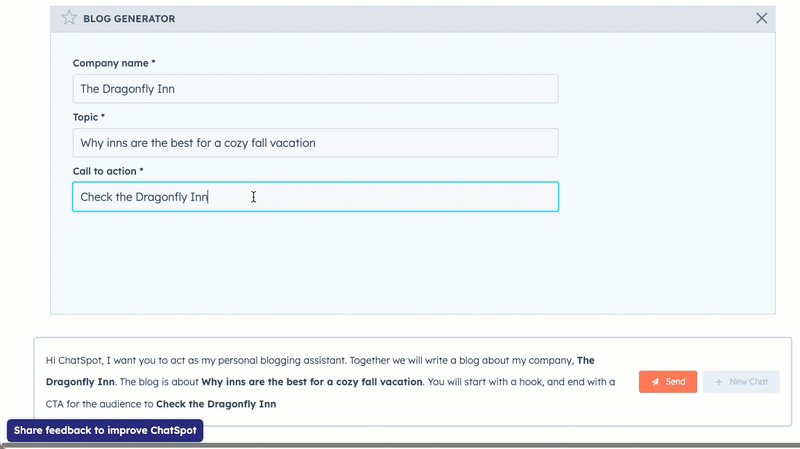
- Una vez generado tu título o entrada, haz clic en el icono de copia duplicate para copiar el texto.
- Si has generado una entrada de blog, haz clic en Crear borrador de blog en HubSpot para añadir el texto a un borrador de blog en tu cuenta de HubSpot conectada. Haz clic en Abrir en HubSpot para acceder al editor del blog.
Más información sobre la creación de entradas de blog en HubSpot y la generación de contenidos con los asistentes de inteligencia artificial de HubSpot.
Generar correos electrónicos de ventas
Puedes generar correos electrónicos de ventas personalizados para clientes potenciales concretos y dirigidos a un objetivo específico. ChatSpot dispone de las siguientes plantillas preestablecidas diseñadas para las distintas etapas del ciclo de vida de un cliente:
- Correo electrónico de acercamiento inicial: el objetivo de este correo electrónico es presentar tu empresa y tu producto/servicio a un cliente potencial.
- Correo electrónico de reactivación de clientes potenciales: el objetivo de este correo electrónico es volver a contactar con un cliente potencial que se ha enfriado, reiniciando la conversación de ventas.
- Correo electrónico de ventas a líder de opinión: el objetivo de este correo electrónico es llegar de forma personalizada a un líder de opinión sobre el contenido que ha compartido y cómo se relaciona tu producto/servicio.
Para generar un correo electrónico de ventas:
- Navega a chatspot.ai y inicia sesión en tu cuenta.
- Puedes escribir tu propio aviso o utilizar las plantillas de correos electrónicos de ventas .
- Para enviar un chat, navega hasta la pestaña Chat, introduce un mensaje y haz clic en Enviar. Por ejemplo, tu mensaje podría ser Generar un correo electrónico de ventas para ofrecer una reunión con nuestro equipo de diseño de interiores.
-
- Para utilizar una plantilla, navega hasta la pestaña Plantillas y, a continuación, haz clic en Correos electrónicos de ventas en el menú de la barra lateral izquierda.
-
-
- Haz clic en una de las siguientes plantillas , e introduce información adicional:
- Correo electrónico de alcance inicial: introduce el nombre de tu empresa, el público objetivo del correo electrónico, una descripción del problema de tu público que esperas resolver, tu producto/servicio y una llamada a la acción.
- Correo electrónico de reactivación de clientes potenciales: introduce la fecha en que tuviste noticias del destinatario por última vez, y el nombre y la descripción de tu producto/servicio.
- Correo electrónico de ventas a un líder intelectual: introduce el nombre de tu empresa, el nombre del destinatario del correo electrónico, una descripción de tu producto/servicio, la fecha en que compartió el contenido al que haces referencia y el nombre o una breve descripción del contenido.
- Haz clic en Enviar.
- Haz clic en una de las siguientes plantillas , e introduce información adicional:
-
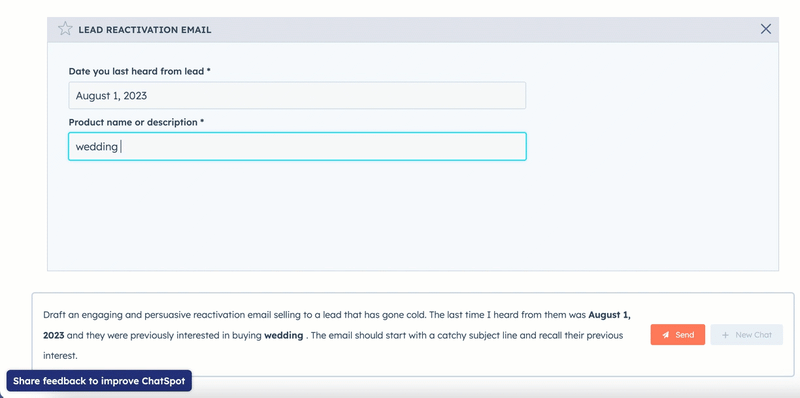
- Una vez generado tu correo electrónico, haz clic en el icono de copia duplicate para copiar el texto.
- Ahora puedes pegar y enviar el correo electrónico en tu cliente de correo electrónico o en un registro de HubSpot.
Generar imágenes
Puedes generar imágenes en diferentes estilos para el contenido de tus redes sociales o de tu sitio web.
Las plantillas de imágenes incluyen un conjunto de estilos predefinidos, pero puedes solicitar imágenes en cualquiera de los siguientes estilos: modelo 3d, película analógica, anime, cinematográfico, cómic, arte digital, realzar, arte fantástico, isométrico, arte lineal, low-poly, modelado-compuesto, neón-punk, origami, fotográfico, pixel-art, azulejo-textura.
Para generar una imagen:
- Navega a chatspot.ai y inicia sesión en tu cuenta.
- Puedes escribir tu propio aviso, o utilizar las imágenes plantillas.
- Para enviar un chat, navega hasta la pestaña Chat, introduce un mensaje y haz clic en Enviar. Por ejemplo, tu mensaje podría ser Genera una imagen de un perro sobre un monopatín en estilo neón-punk.
-
- Para utilizar una plantilla, navega hasta la pestaña Plantillas, y luego haz clic en Imágenes en el menú de la barra lateral izquierda.
- Haz clic en el estilo que quieras que sigan las imágenes.
- Introduce una descripción de la imagen que quieres generar.
- Haz clic en Enviar.
- Para utilizar una plantilla, navega hasta la pestaña Plantillas, y luego haz clic en Imágenes en el menú de la barra lateral izquierda.
- Se generarán cuatro imágenes que coincidan con la descripción y, si se especifica, con el estilo. Cada salida es única, por lo que puedes volver a enviar tu consulta para generar un nuevo conjunto de imágenes.
- Para guardar una imagen, pasa el ratón por encima de la imagen , luego haz clic en el icono de descarga download .